
Sasvim je uobičajeno da kuća ima dva ili više računala spojenih na istu internetsku mrežu. U tim bi slučajevima bilo vrlo dobro povezati ih kako biste mogli dijeliti datoteke na vrlo jednostavan način. Objašnjavamo kako povezati dva računala u mrežu sa sustavom Windows 10 .
Povežite dva računala u sustavu Windows 10 korak po korak
Prije svega, moramo osigurati da su sva računala uključena i povezana na našu internetsku mrežu. Nakon toga možemo početi konfigurirati Windows 10 centar za mrežu i dijeljenje.
Da bismo to učinili, možemo otići na upravljačku ploču i potražiti opciju " Centar za mreže i zajedničke resurse "
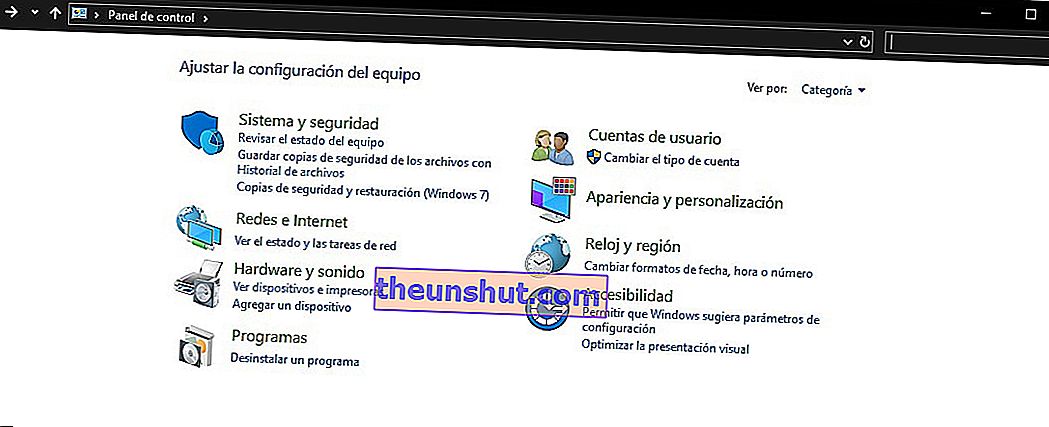
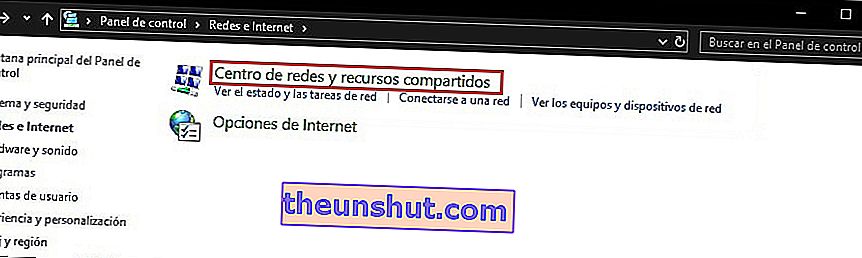
Sljedeći će korak biti unos opcije " Promjena naprednih postavki dijeljenja ". Kad uđemo unutra, samo moramo provjeriti opcije koje omogućuju dijeljenje datoteka. Sljedeće slike pomoći će vam da to razumijete.
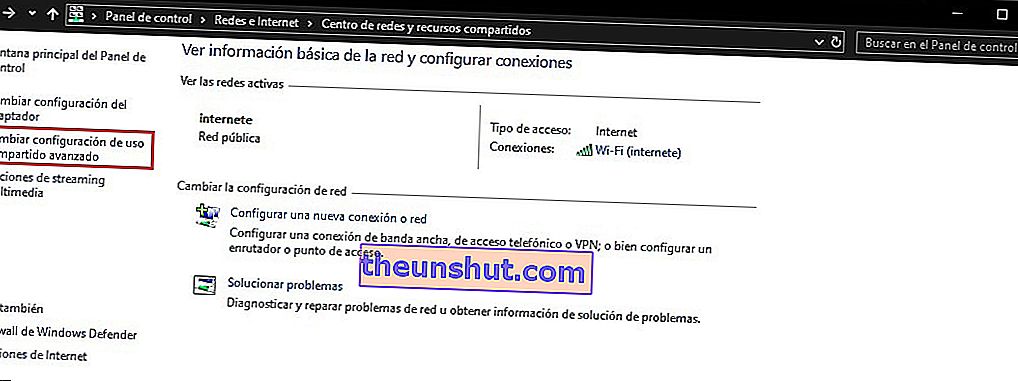
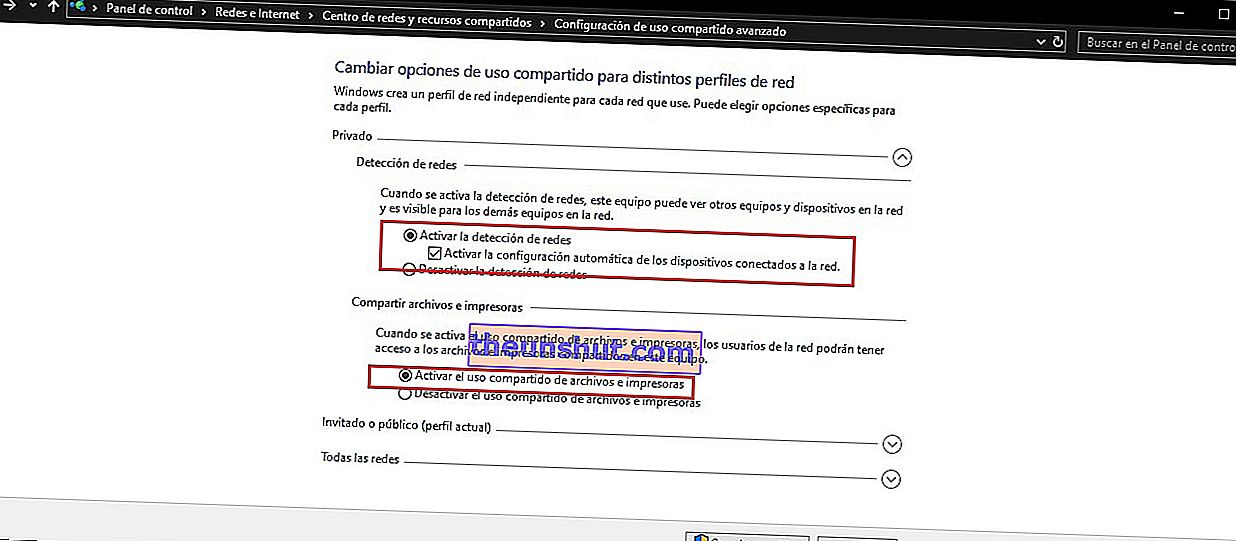
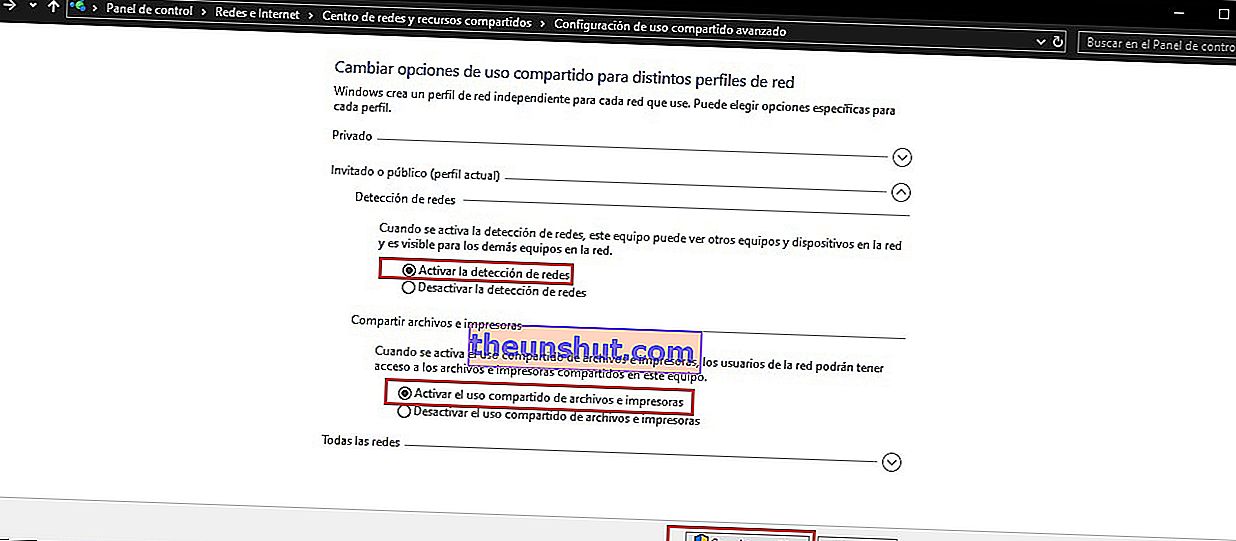
Nakon što dovršimo sve prethodne korake, možemo nastaviti uspostavljati komunikaciju između različitih timova koje imamo kod kuće. Prva stvar je provjeriti postoji li među njima komunikacija, što možemo učiniti pomoću naredbenog prozora " cmd " i naredbe " ipconfig ".
To će vratiti IP adrese oba računala, vrijednost je u odjeljku " IPv4 adresa ".
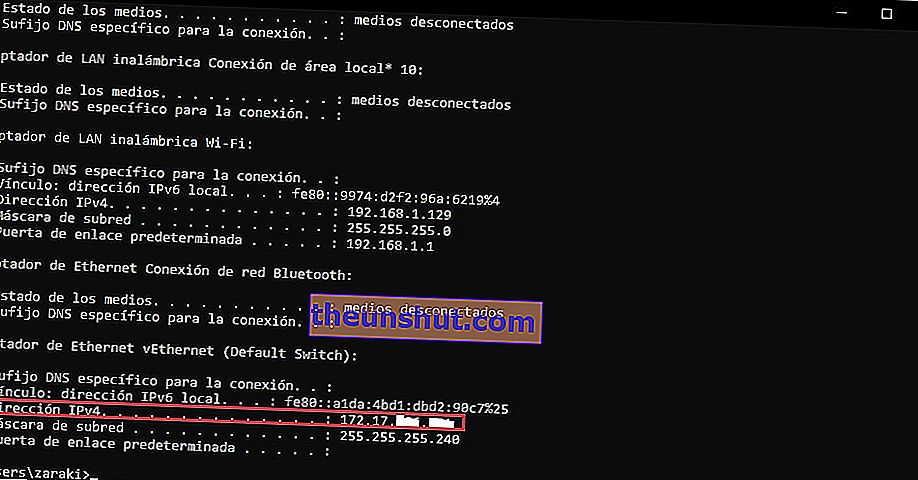
Ova IP adresa koristit ćemo za potvrdu postojanja veze između oba računala. Za to moramo koristiti samo naredbu "ping + IP adresa". Ako sve bude u redu, vidjet ćemo da su četiri poslana paketa pravilno primljena.
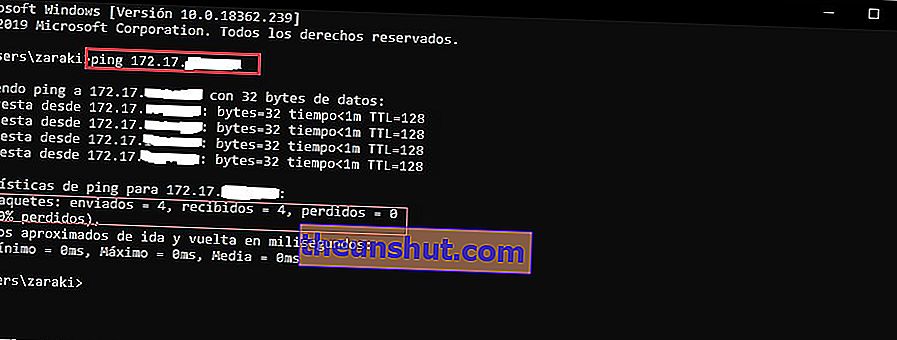
Ovim smo već potvrdili da postoji povezanost između oba računala, možemo nastaviti s vodičem.
Ako postoji vidljivost između obje momčadi, trebali biste bez problema uspostaviti vezu između njih . Sljedeći je korak prelazak na istraživač datoteka sustava Windows 10. Kad uđete unutra, uđite u odjeljak "Mreža" i trebali biste vidjeti sva računala povezana na vašu internetsku mrežu. Ako se ne pojave, pritisnite F5 da biste osvježili mapu i trebale bi se pojaviti.
U slučaju da se ne pojave, možete pribjeći jednostavnom triku. Ovaj trik sastoji se od odlaska na adresnu traku i upisivanja sljedećeg
\\ ip opreme
Na primjer, pretpostavimo da je IP koji smo prije vidjeli 192.168.3.501, tada bismo napisali sljedeće:
\\ 192.168.3.50
Ovim ćemo izravno pristupiti timu s kojim se želimo povezati. Pojavit će se prozor koji traži korisničke vjerodajnice, odnosno korisničko ime i lozinku.
Trebat će nam da računalo s kojim se želimo povezati ima korisničku lozinku , inače ćemo primiti poruku o pogrešci i bit će nam nemoguće povezati se. Ovo je važna sigurnosna mjera koju uključuje Windows 10, jer ne želimo da se itko može povezati s našim računalom bez dopuštenja.
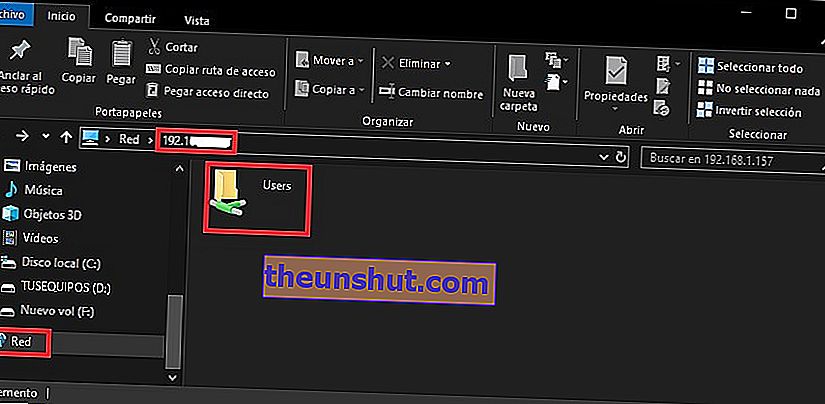
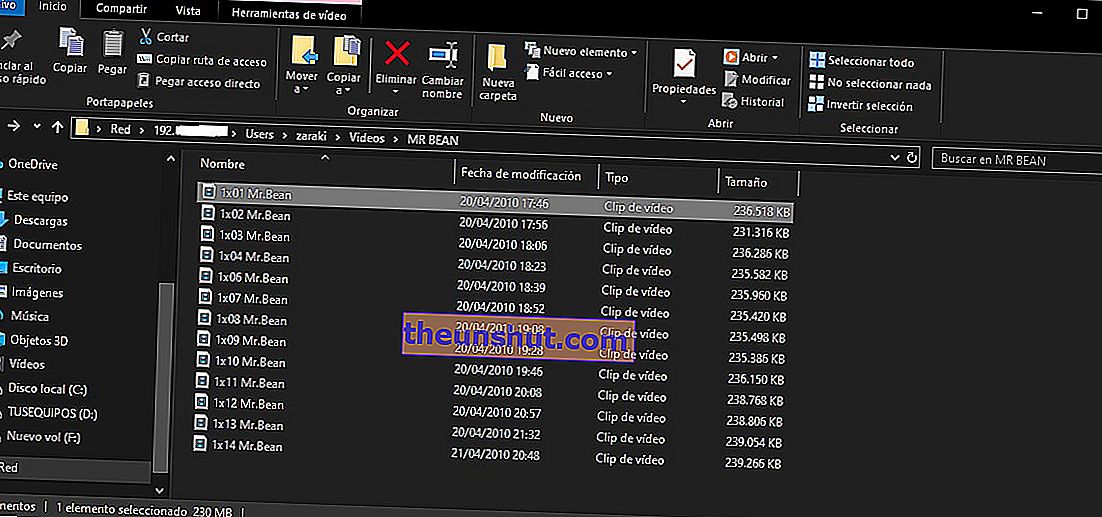
Istina je da je malo muke svaki put morati unijeti lozinku, srećom postoji način da se to izbjegne. Da bismo to učinili, moramo se vratiti na alat " Centar za mrežu i dijeljenje " koji smo koristili prije. Kad uđete unutra, samo trebate označiti opciju " Onemogući dijeljenje s zaštitom lozinkom ".
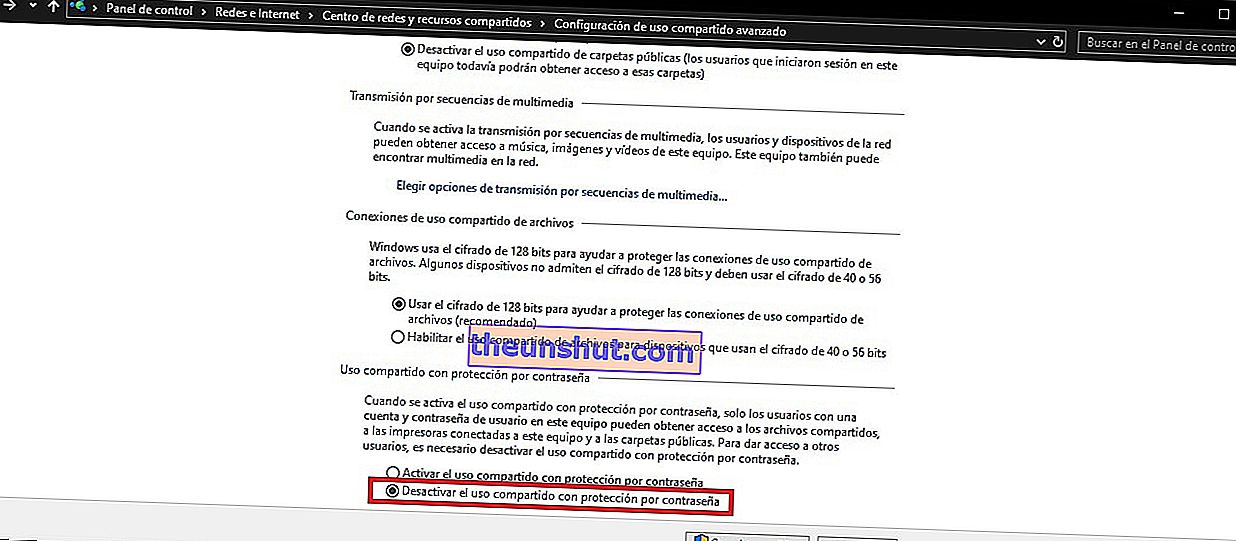
Kako natjerati timove da se prikažu grafički
U posljednje vrijeme Windows 10 prilično propada kad je riječ o tome da se mrežna računala grafički prikazuju iz File Explorera. Možemo im pristupiti s njihovom IP adresom kao što smo vidjeli, ali to je prilično nezgodno. Pokušat ćemo riješiti problem koji sprečava njihov grafički prikaz.
To možemo učiniti vrlo brzo. Prvo što trebamo je aktivirati opciju kako bismo različita računala povezana na istu računalnu mrežu učinili vidljivima. Da bismo pronašli ovu opciju idemo na izbornik Start i potražimo " omogućiti ili onemogućiti značajke sustava Windows ".
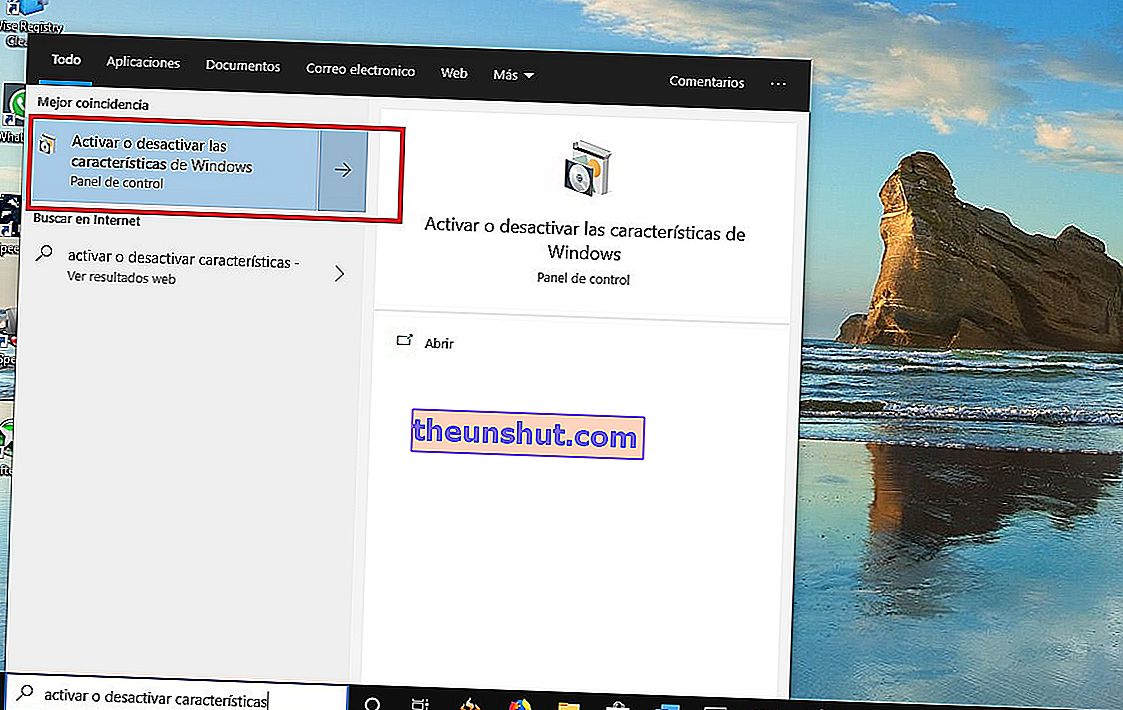
Otvorit će se prozor iz kojeg možemo konfigurirati razne parametre sustava Windows 10. Pronađite i označite opciju naznačenu na sljedećoj slici. Nakon toga kliknite "Prihvati" da biste primijenili promjene. Sigurno će zatražiti da ponovno pokrenete operativni sustav kako biste instalirali potrebne komponente. Morat ćete izvršiti ovu promjenu na svim računalima sa sustavom Windows 10 koja želite međusobno povezati.
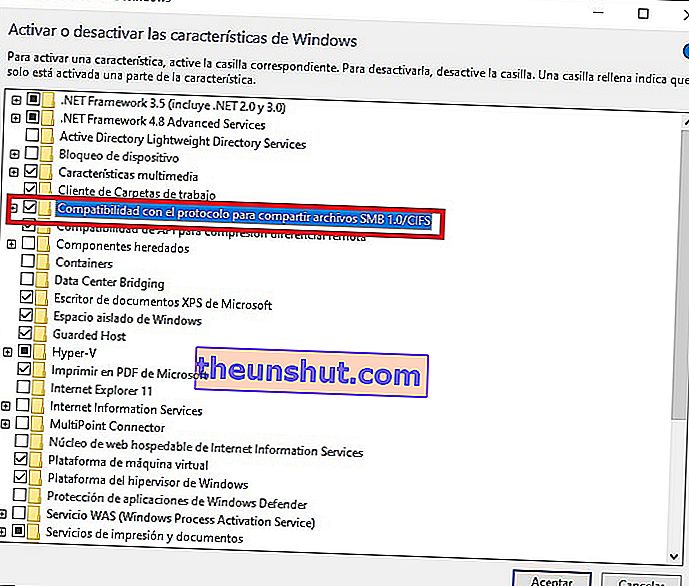
Čini se da ovaj trik ne funkcionira baš najbolje u najnovijim verzijama Windowsa 10, vjerojatno zbog greške koju tek trebaju popraviti. U mom slučaju to nije uspjelo, pa ću morati pronaći drugi način da to učinim.
Srećom, uvijek se možemo okrenuti prečacima za Windows 10.
Dovoljno je stvoriti novi prečac u bilo kojoj mapi sustava Windows 10 i povezati ga s IP-om računala na koje se želimo povezati . Zatim samo prečici dajte ime i spremni ste za početak. Prednost ove metode je što je možemo povući gdje god je želimo.
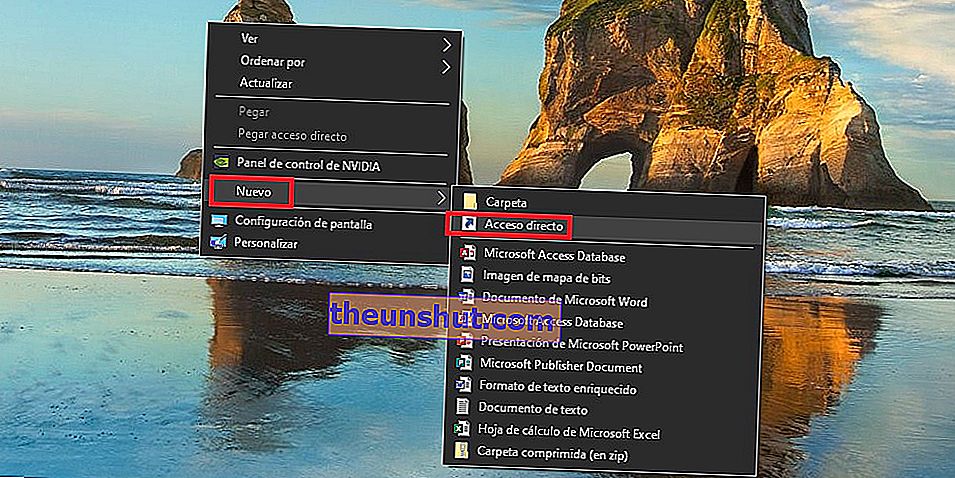

Dijelite mape na našoj lokalnoj mreži
Nakon što smo povezali oba tima, možemo odabrati koje mape želimo dijeliti između dva tima. Postupak je vrlo jednostavan, trebate slijediti samo nekoliko koraka.
Prvo je otići do mape koju želimo podijeliti, jednom u nju kliknemo desnom tipkom miša, unesemo " Svojstva ", a zatim karticu " Dijeli ". Vidjet ćemo opciju dijeljenja mape s različitim korisnicima.

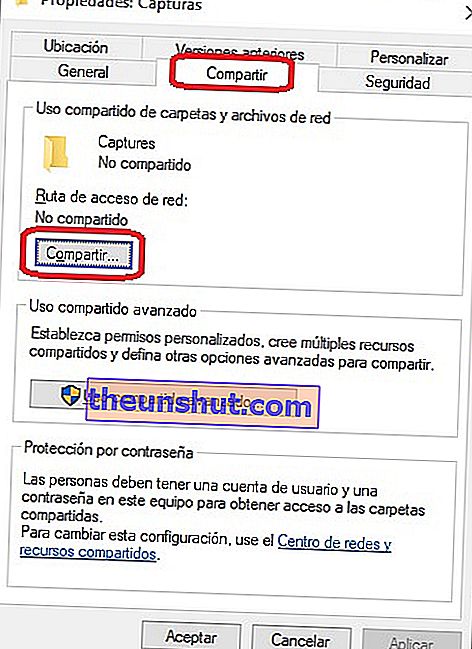
Otvorit će se prozor s padajućim izbornikom za odabir korisnika koje želimo dodati u dijeljenu mapu. Kada smo ih odabrali, kliknemo na " Dijeli " za primjenu konfiguracije.
Ovo je izvrstan način odlučiti koji korisnici mogu pristupiti svakoj od naših mapa, nešto idealno ako više ljudi živi u našoj kući i ako želimo izbjeći znatiželjne oči.
To je sve što trebate učiniti da biste povezali dva računala u mrežu sa sustavom Windows 10. Ako vam se post svidio, možete ga podijeliti kako bi pomogao većem broju ljudi koji ga trebaju.
